Диалоговое окно Вырезать
Изолирование области, которую необходимо сохранить на фотографии, и удаление остальной части, например фона.
Нажмите Изменить (Edit) в области задач, нажмите Фото (Photos), а затем выберите изображение, которое необходимо изменить на плакате.
Чтобы открыть диалоговое окно Вырезать (Cut Out), нажмите  (Вырезать) в разделе Изменить изображения (Edit Image).
(Вырезать) в разделе Изменить изображения (Edit Image).
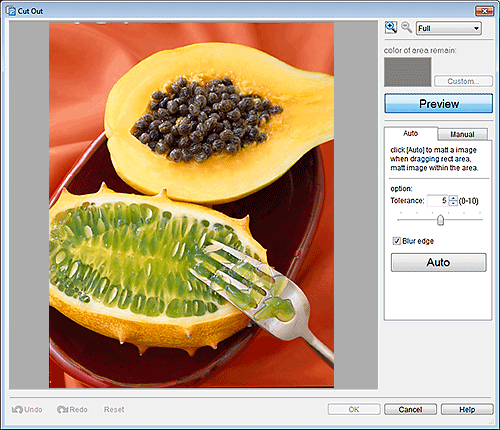


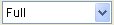 (Увеличить / Уменьшить)
(Увеличить / Уменьшить)- Нажмите
 (Увеличить) или
(Увеличить) или  (Уменьшить), чтобы увеличить или уменьшить размер изображения. Кроме того, можно увеличить или уменьшить размер, указав масштаб.
(Уменьшить), чтобы увеличить или уменьшить размер изображения. Кроме того, можно увеличить или уменьшить размер, указав масштаб. - цвет оставшейся области (color of area remain)
- Выбор цвета для заполнения области, которую необходимо вырезать, когда в окне предварительного просмотра отображается исходное изображение, к которому еще не применялось вырезание. Цвет можно изменить в диалоговом окне Цвет (Color), нажав Пользоват... (Custom...).
- ПредвПросм. (Preview)
- Переключение предварительного просмотра между исходным и вырезанным изображениями. Когда кнопка выключена, отображается исходное изображение; а когда включена — вырезанное.
- Вкладка Авто (Auto)
-
- Допуск (Tolerance)
-
Корректировка оставляемой области.
Чтобы сохранить большую площадь изображения, переместите ползунок вправо (так как программа будет считать похожими большее количество оттенков).
Чтобы убрать большую площадь изображения, переместите ползунок влево (так как программа будет считать похожими меньшее количество оттенков).
Также можно выполнить настройку путем ввода значения напрямую.
- Размытие края (Blur edge)
- Размытие краев вырезанных фрагментов.
- Вкладка Вручную (Manual)
-
 (Задать цвет и вырезание)
(Задать цвет и вырезание)-
Сохранение области, цвет которой совпадает с указанным на изображении.
В поле Допуск (Tolerance) задайте большее значение для сохранения большей области изображения или меньшее значение для удаления большей области.
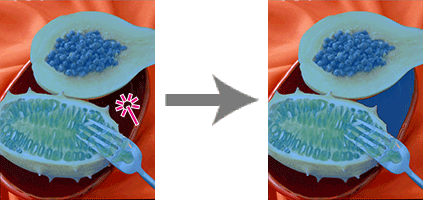
 (Задать область и вырезание)
(Задать область и вырезание)-
Сохраняется произвольно выделенная область или область в виде многогранника.
Выберите От руки (Freehand) или Фигура (Shape) в разделе Режим (Mode), а затем выделите область, которую требуется сохранить.
Перетащите курсор по изображению для выделения области или щелкайте, чтобы задать вершины многоугольника, а затем дважды щелкните, когда обрисовка будет закончена.
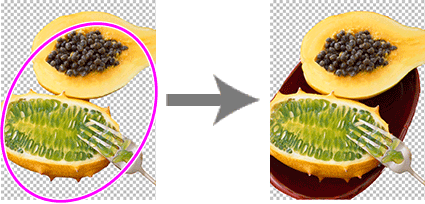
 (Задать линию и вырезание)
(Задать линию и вырезание)-
Сохраняется область, очерченная произвольной или ломаной линией.
Выберите Кисть (Brush) или Линия (Line) в разделе Режим (Mode), а затем выделите область, которую требуется сохранить.
Толщину кисти и ломаной линии можно задать в поле Размер (Size).
Перетащите курсор по изображению для выделения области или щелкайте, чтобы задать вершины ломаной линии, а затем дважды щелкните, когда обрисовка будет закончена.
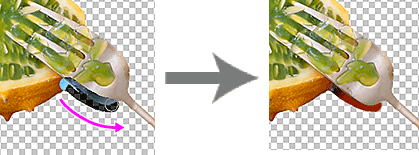
 (Задать цвет и очистку)
(Задать цвет и очистку)-
Удаление области, цвет которой совпадает с указанным на изображении.
В поле Допуск (Tolerance) задайте большее значение для удаления большей области изображения или меньшее значение для сохранения большей области.
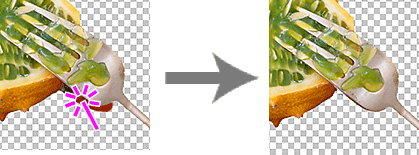
 (Задать область и очистку)
(Задать область и очистку)-
Удаляется произвольно выделенная область или область в виде многогранника.
Выберите От руки (Freehand) или Фигура (Shape) в разделе Режим (Mode), а затем выделите область, которую требуется удалить.
Перетащите курсор по изображению для выделения области или щелкайте, чтобы задать вершины многоугольника, а затем дважды щелкните, когда обрисовка будет закончена.
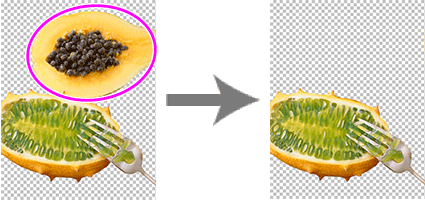
 (Задать линию и очистку)
(Задать линию и очистку)-
Удаляется область, очерченная произвольной или ломаной линией.
Выберите Кисть (Brush) или Линия (Line) в разделе Режим (Mode), а затем выделите область, которую требуется удалить.
Толщину кисти и ломаной линии можно задать в поле Размер (Size).
Перетащите курсор по изображению для выделения области или щелкайте, чтобы задать вершины ломаной линии, а затем дважды щелкните, когда обрисовка будет закончена.
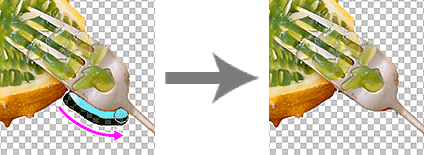
- Размытие края (Blur edge)
- Размытие краев вырезанных фрагментов.
- Инв-ть выделение (Invert Selection)
-
Переключение между вырезаемой и оставляемой областями изображения.
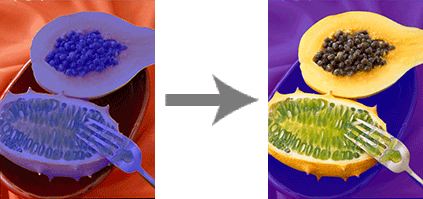
- Отменить (Undo)
- Отмена последнего действия.
- Повторить (Redo)
- Возврат последнего отмененного исправления.
- Сбросить (Reset)
- Отмена эффекта вырезки.
- Справка (Help)
- Открытие данного Руководства.
